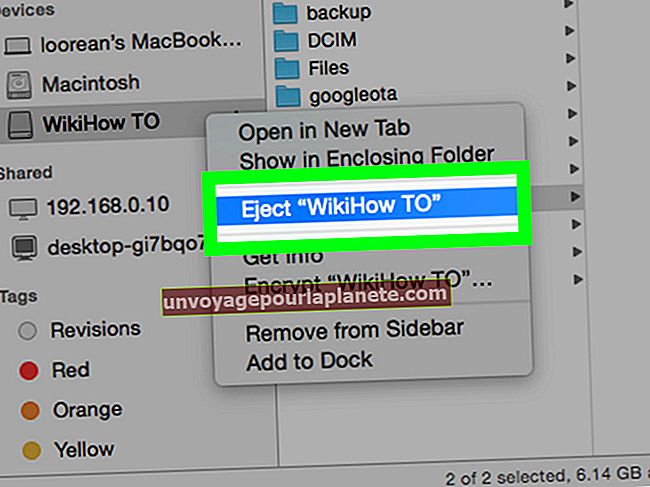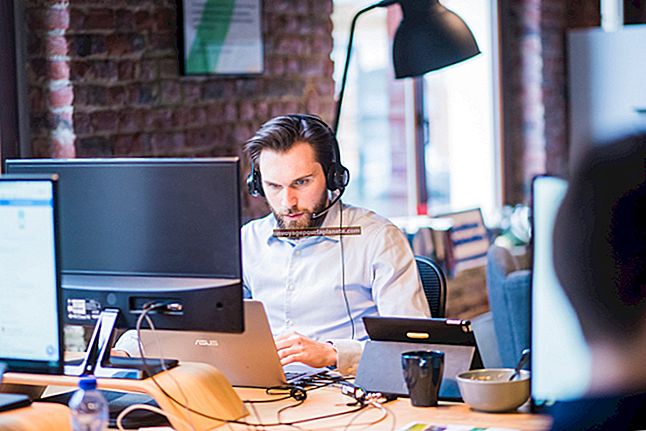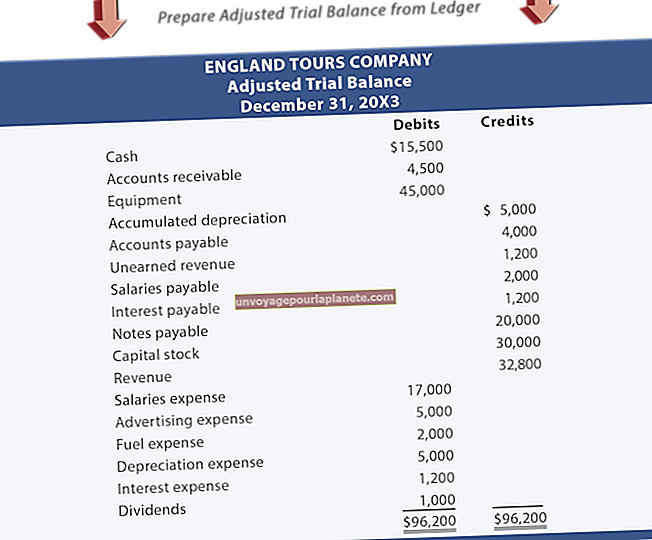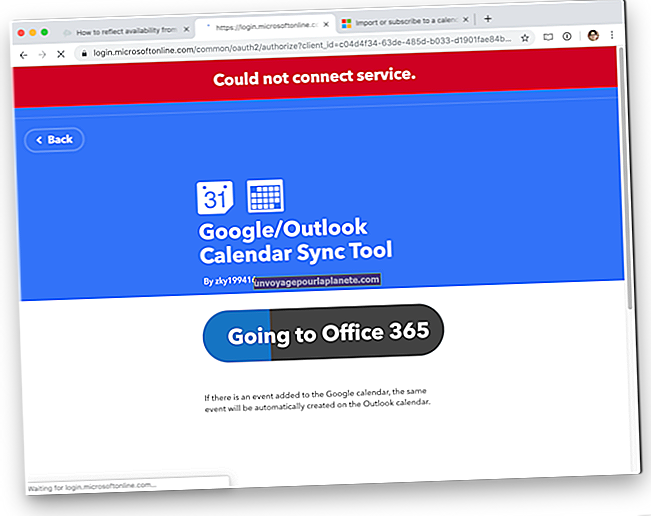কীভাবে ম্যাকের পৃষ্ঠাগুলি ব্যবহার করে লেবেল তৈরি করবেন
অ্যাপলের পেজ ওয়ার্ড প্রসেসিং সফ্টওয়্যার মাইক্রোসফ্ট ওয়ার্ডের একটি দুর্দান্ত বিকল্প। এটি কম ব্যয়বহুল এবং আরও ছোট এবং এটি প্রচুর দুর্দান্ত লেআউট এবং ডিজাইনের বৈশিষ্ট্য সরবরাহ করে। একটি নতুন ব্যবসায়ের জন্য, অনেক ব্যয় ছাড়াই পেশাদার-দস্তাবেজগুলি তৈরি করার একটি ভাল উপায়। তবে এটির পিছনে থাকা একটি অঞ্চল অ্যাভেরি লেবেলের সাথে সংহতকরণ। পৃষ্ঠাগুলির জন্য বিল্ট-ইন অ্যাভেরি টেম্পলেটগুলির তুলনামূলকভাবে অল্প সংখ্যক রয়েছে। ভাগ্যক্রমে, আপনি যে লেবেলগুলি বানাতে চান তার আকার জানলে আপনি পৃষ্ঠাগুলিতে নিজের নিজস্ব লেবেল তৈরি করতে পারেন।
1
আপনি যে লেবেলগুলি মুদ্রণ করতে চান তার আকার নির্ধারণ করুন।
2
পৃষ্ঠাগুলি খুলুন এবং একটি নতুন দস্তাবেজ তৈরি করুন।
3
পরিদর্শকদের দেখানোর জন্য "প্রদর্শন করুন", তারপরে "পরিদর্শক" নির্বাচন করুন।
4
নতুন পরিদর্শক তৈরি করতে "দেখুন", তারপরে "পরিদর্শক" নির্বাচন করুন।
5
নথির বৈশিষ্ট্যগুলির জন্য সেট করতে ইন্সপেক্টরটিতে "নথি" আইকনটি ক্লিক করুন।
6
উপযুক্ত ক্ষেত্রগুলিতে লেবেলের জন্য পৃষ্ঠার মার্জিন প্রবেশ করান। আপনাকে পৃষ্ঠায় অতিরিক্ত স্থান দেওয়ার জন্য "শিরোনাম" এবং "পাদচরণ" ক্ষেত্রের পাশে থাকা চেক চিহ্নগুলি সরান।
7
একটি নতুন টেবিল তৈরি করতে "সারণী" আইকনটি ক্লিক করুন।
8
পরিদর্শকের উপর, টেবিল মোডে স্যুইচ করতে "টেবিল" আইকনটি ক্লিক করুন।
9
"বডি সারি" এবং "বডি কলামগুলি" সংখ্যা সেট করুন।
10
"শিরোনাম" বোতামটি ক্লিক করুন এবং ড্রপ-ডাউন তালিকা থেকে 0 নির্বাচন করুন। "পাদলেখ" বোতামটির জন্য পুনরাবৃত্তি করুন।
11
"কলাম প্রস্থ" ক্ষেত্রে 1.5 এবং "কলাম উচ্চতা" ক্ষেত্রে টাইপ করুন।
12
"কন্টেন্ট ফিট করার জন্য স্বয়ংক্রিয়ভাবে পুনরায় আকার দিন" ক্ষেত্র থেকে চেকটি সরান।
13
নিশ্চিত করুন যে টেমপ্লেটটি আপনি তৈরি করতে চান সেই লেবেল শীটের সাথে মেলে। ক্ষেত্রগুলিতে কোনও প্রয়োজনীয় আকারের সামঞ্জস্য করতে উপরের পদক্ষেপগুলি পুনরাবৃত্তি করুন।
14
টেবিলটি নির্বাচন করুন।
15
সারণী পরিদর্শকের "সেল বর্ডার" বিকল্প থেকে "কিছুই নয়" নির্বাচন করুন। এটি টেবিলের চারপাশে সীমানা সরিয়ে ফেলবে। আপনি এখন ডেটা প্রবেশ করা এবং লেবেলগুলি মুদ্রণ করতে পারেন।
এভেরি টেমপ্লেটগুলি সংশোধন করা হচ্ছে
1
অ্যাভেরি লেবেল টেম্পলেট ওয়েবসাইটটি দেখুন (সংস্থান দেখুন)। অ্যাভেরি প্রায়শই টেমপ্লেট আপডেট করে এবং আপনি পৃষ্ঠাগুলির জন্য প্রয়োজনীয় টেম্পলেটটি খুঁজে পেতে পারেন। যদি তা না হয় তবে আপনি তৈরি করতে চান লেবেল শীটের নিকটে একটি .ডোক টেম্পলেট সন্ধান করুন।
2
পৃষ্ঠাগুলি এবং লেবেল টেম্পলেট খুলুন।
3
পৃষ্ঠায় কোনও গ্রাফিকাল উপাদান ক্লিক করুন।
4
অনুরূপ সমস্ত গ্রাফিক্স নির্বাচন করতে কমান্ড কী এবং "এ" কী টিপুন। এই সমস্ত গ্রাফিক্স মুছতে "মুছুন" কী টিপুন। প্রয়োজনীয় হিসাবে পুনরাবৃত্তি।
5
প্রথম পৃষ্ঠায় থাকা টেবিলের ভিতরে ক্লিক করুন।
6
একটি কক্ষের ভিতরে ক্লিক করুন এবং সমস্ত কক্ষ নির্বাচন করতে "কমান্ড + এ" কী টিপুন।
7
পরিদর্শকদের দেখানোর জন্য "প্রদর্শন করুন", তারপরে "পরিদর্শক" নির্বাচন করুন।
8
নতুন পরিদর্শক তৈরি করতে "দেখুন", তারপরে "পরিদর্শক" নির্বাচন করুন। সারণি আইকনটি ক্লিক করুন।
9
"সেল বর্ডার" ড্রপ-ডাউন তালিকা থেকে একটি সীমানা শৈলী নির্বাচন করুন। এই সীমানা শৈলী প্রতিবিম্বিত করতে টেবিলটি পরিবর্তন হবে।
10
পৃষ্ঠার সেটিংসে স্যুইচ করতে পরিদর্শকের পৃষ্ঠার আইকনটি ক্লিক করুন।
11
পৃষ্ঠার "নীচে মার্জিন "টিকে আরও বড় করুন যাতে টেবিলটি একটি পৃষ্ঠায় ফিট করে।
12
লেবেলে আপনি যে কোনও পাঠ্য লিখুন।
13
একটি কক্ষের ভিতরে ক্লিক করুন এবং সমস্ত কক্ষ নির্বাচন করতে "কমান্ড + এ" কী টিপুন।
14
পরিদর্শকের সারণী আইকনটি ক্লিক করুন এবং সীমানাগুলি সরাতে "সেল বর্ডার" ড্রপ-ডাউনকে "কিছুই নয়" এ পরিবর্তন করুন।